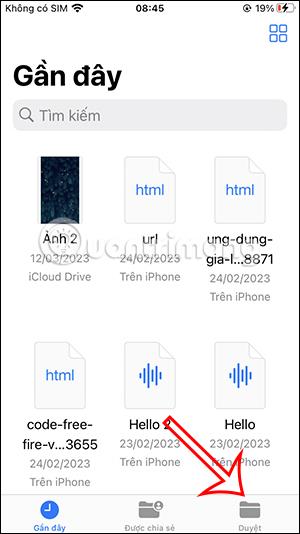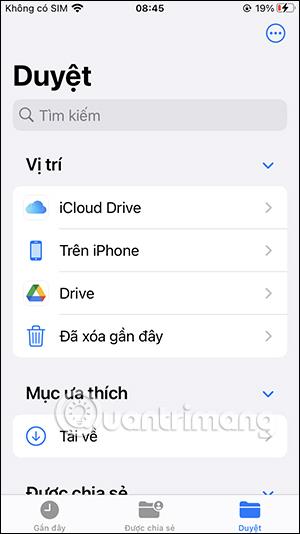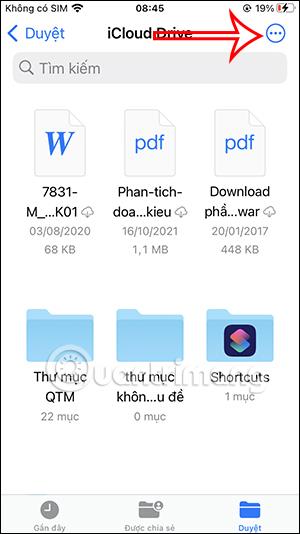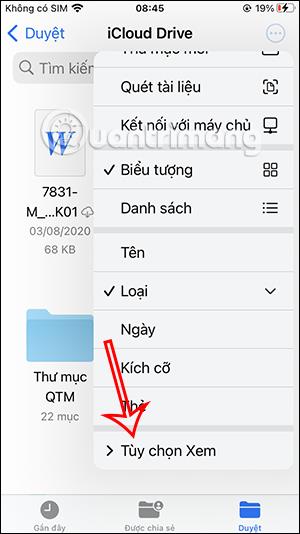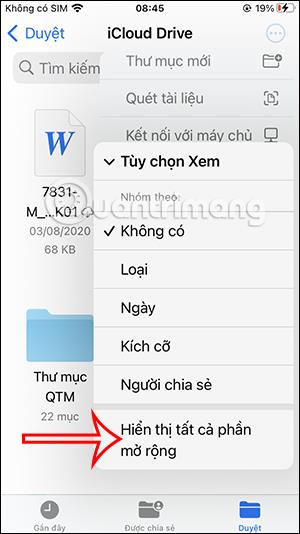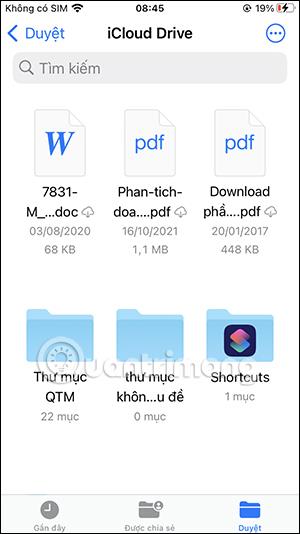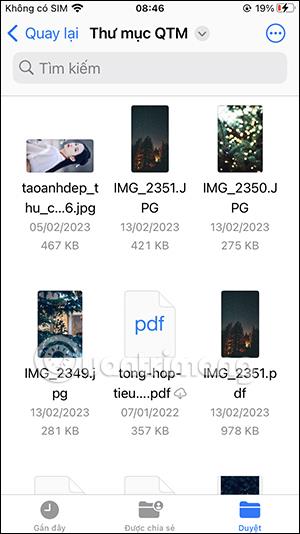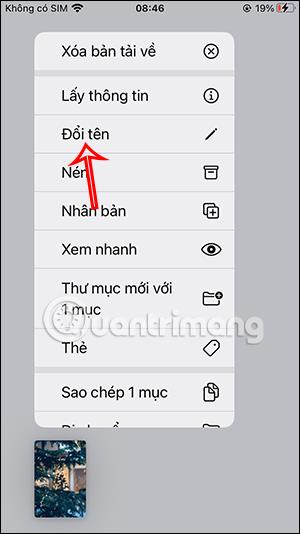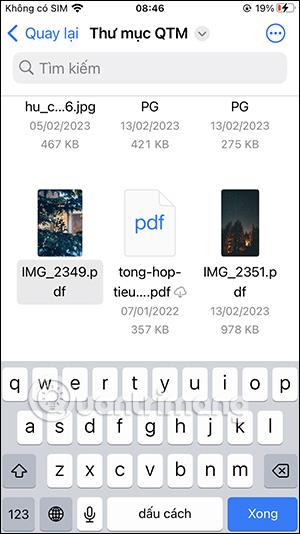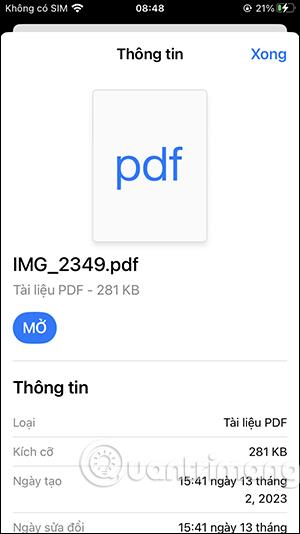Για να αλλάξουμε τη μορφή αρχείου στο iPhone, θα χρησιμοποιήσουμε αμέσως την εφαρμογή Διαχείριση αρχείων στο τηλέφωνο, αντί να χρειάζεται να χρησιμοποιήσουμε μια υποστηρικτική εφαρμογή τρίτου κατασκευαστή. Η αλλαγή της μορφής αρχείου στο iPhone σας βοηθά επίσης για διάφορους σκοπούς, για παράδειγμα, κατά τη μετατροπή PDF σε JPG, εάν γίνει σε Mac, θα υπάρξει σφάλμα κατά την προβολή του αρχείου, αλλά όταν μετατρέπετε ξανά σε PDF, μπορείτε δείτε το περιεχόμενο.εύκολο. Το παρακάτω άρθρο θα σας καθοδηγήσει για να αλλάξετε τις μορφές αρχείων στο iPhone.
Οδηγίες για την αλλαγή των μορφών αρχείων στο iPhone
Βήμα 1:
Στη διεπαφή στο iPhone, ο χρήστης κάνει κλικ στην εφαρμογή Αρχεία , μετά κάνει κλικ στην Αναζήτηση και μετά κάνει κλικ στο φάκελο που περιέχει το αρχείο που θέλετε να αλλάξετε τη μορφή.
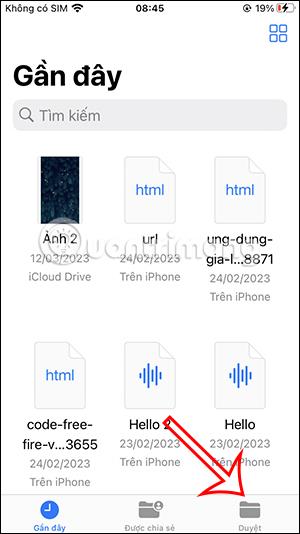
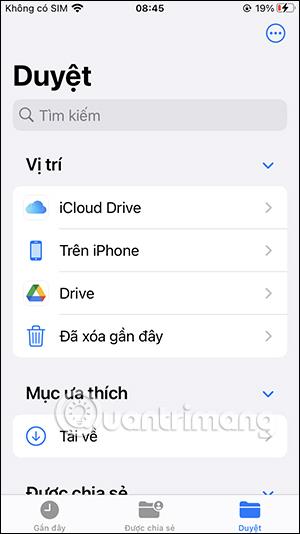
Βήμα 2:
Στον φάκελο, ο χρήστης κάνει κλικ στο εικονίδιο με τις 3 κουκκίδες στην επάνω δεξιά γωνία της οθόνης και, στη συνέχεια, κάνει κλικ στις Επιλογές προβολής .
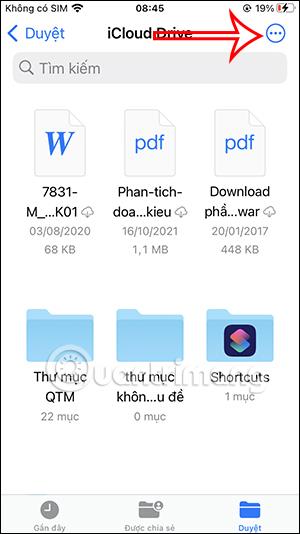
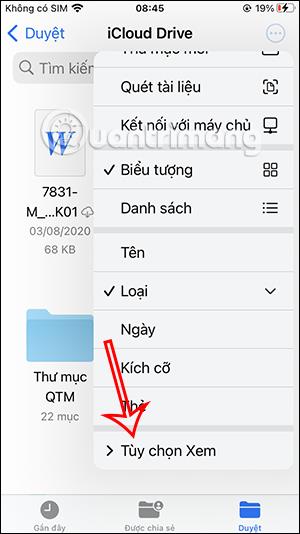
Τώρα οι χρήστες κάνουν κλικ στο Εμφάνιση όλων των επεκτάσεων για να δουν τη μορφή αρχείου.
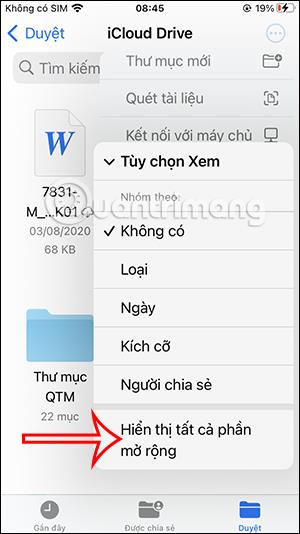
Τα αποτελέσματα των χρηστών είδαν τη μορφή αρχείου να εμφανίζεται όπως παρακάτω.
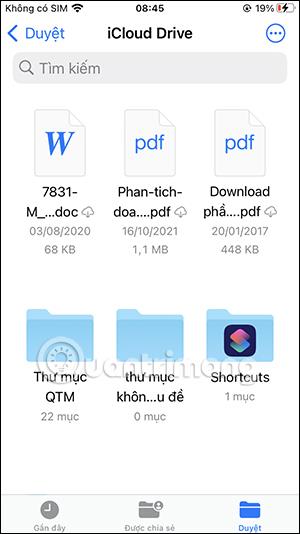
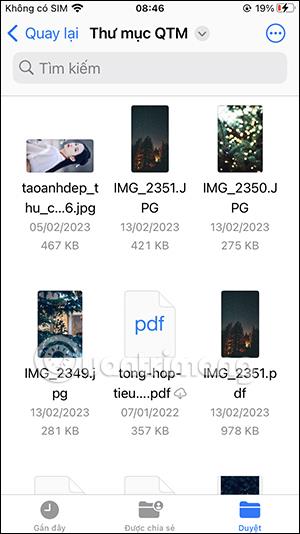
Βήμα 3:
Στη συνέχεια, κάντε κλικ και κρατήστε πατημένο το αρχείο που θέλετε να αλλάξετε τη μορφή και επιλέξτε Μετονομασία στο μενού που εμφανίζεται. Τώρα θα αλλάξουμε αυτή τη μορφή αρχείου σε άλλη μορφή που θέλετε.
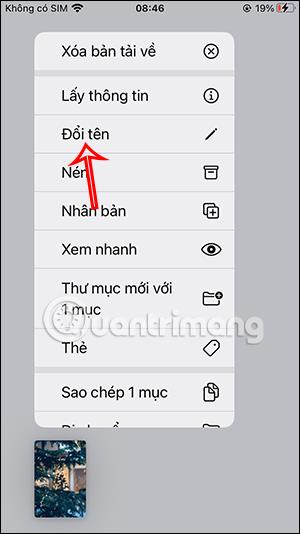
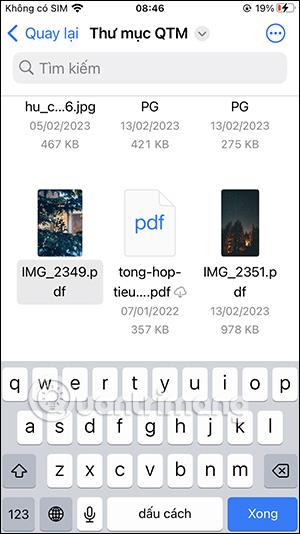
Βήμα 4:
Τώρα θα ερωτηθείτε εάν θέλετε να αλλάξετε αυτήν τη μορφή αρχείου, κάντε κλικ στην επιλογή Χρήση... για να αλλάξετε σε αυτήν τη νέα μορφή.

Έτσι, αλλάξατε με επιτυχία τη μορφή αρχείου στο iPhone. Εάν θέλετε να δείτε πληροφορίες σχετικά με αυτό το αρχείο, οι χρήστες πρέπει απλώς να κρατήσουν πατημένο το αρχείο και να επιλέξουν Λήψη πληροφοριών .

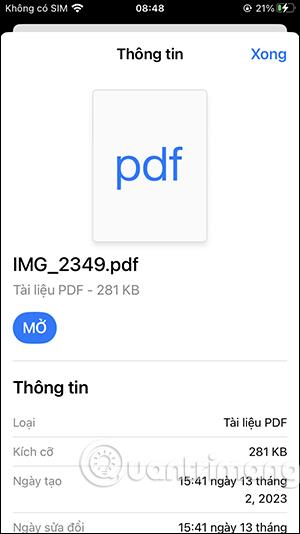
Γιατί δεν μπορώ να ανοίξω το αρχείο όταν αλλάζω τη μορφή στο iPhone;
Υπάρχουν ορισμένοι λόγοι για τους οποίους το αρχείο σας δεν μπορεί να ανοίξει μετά την αλλαγή της μορφής.
- Δεν γίνεται μετατροπή στην κατάλληλη μορφή αρχείου. Για παράδειγμα, εάν το αρχικό αρχείο είναι PDF αλλά το μετατρέψετε σε PNG ως νέα μορφή, αυτό το αρχείο δεν μπορεί να ανοίξει.
- Το αρχείο είχε σφάλματα πριν το κατεβάσετε στο iPhone σας.
- Ο τύπος αρχείου δεν υποστηρίζεται από iOS, iPadOS ή macOS.
Επομένως, οι χρήστες πρέπει να ελέγξουν ξανά το αρχείο και να επιλέξουν την κατάλληλη μορφή μετατροπής.